このコントロールを変更すると、このページが自動的に更新されます
MacBook ProでTouch Barをカスタマイズする
Finderや、メール、Safariなどのアプリケーションでは、Touch Barのボタンをカスタマイズできます。Control Stripをカスタマイズすることもできます。Touch Barの項目を追加、削除、または並べ替えるには、「表示」>「Touch Barをカスタマイズ」と選択します。
Touch Barのカスタマイズ中は、ボタンが軽く小刻みに揺れます。たとえば、「計算機」のTouch Barがカスタマイズ可能なとき、下のようになります:

Touch Barにボタンを追加する。コントロールを画面下部のTouch Bar内にドラッグして追加します。
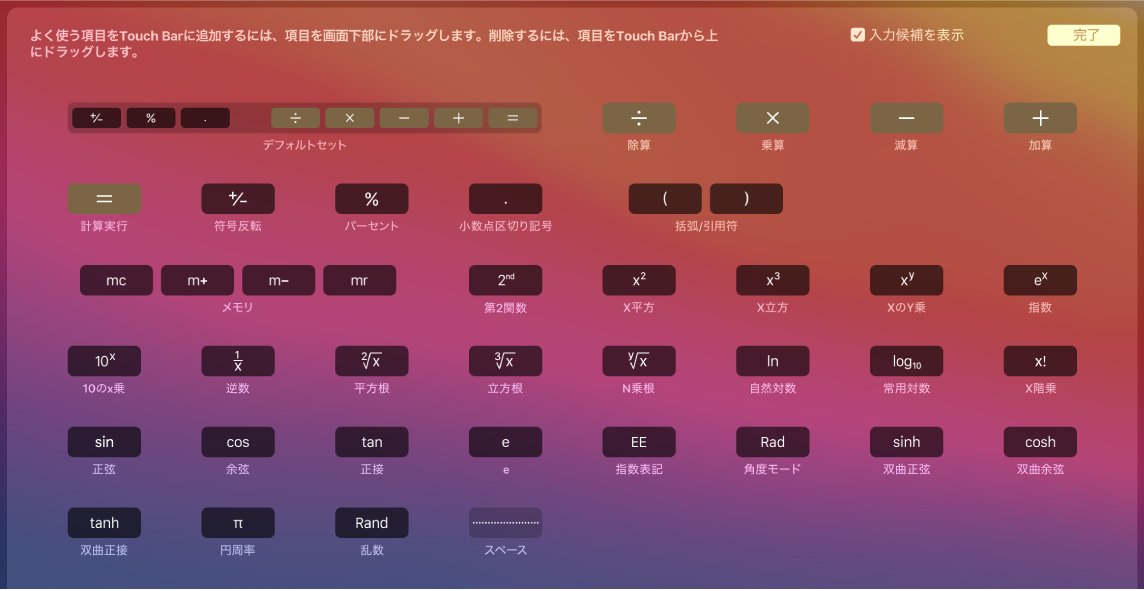
完了したら、画面の「完了」をクリックします。

Touch Barのボタンを並べ替える。Touch Barのカスタマイズ中に、ボタンを新しい位置にドラッグします。完了したら、画面の「完了」をクリックします。
Touch Barからボタンを削除する。Touch Barのカスタマイズ中にボタンをTouch Barから画面にドラッグすると、削除されます。完了したら、画面の「完了」をクリックします。